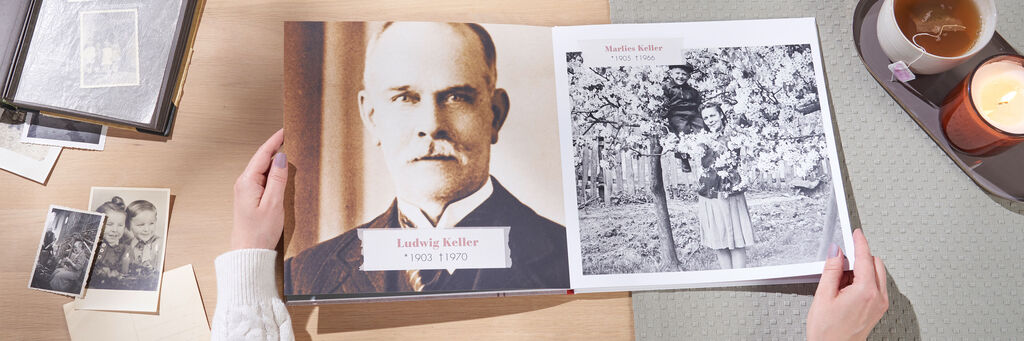
Gestaltungstipps
Per Designvorlage zur Familienchronik
So verwendet ihr Stammbaum, Zeitstrahl, Cliparts und Co. für eure ganz persönliche Geschichte in eurem CEWE FOTOBUCH.
Erstellt mit unserer Familienchronik-Buchvorlage ein CEWE FOTOBUCH, das die Generationen vor und nach euch liebevoll illustriert: Wir bieten euch ein vorgestaltetes Buch, das ihr in der CEWE Fotowelt Software mit euren eigenen Fotos und eurer Familiengeschichte füllt und nach euren Wünschen anpassen könnt.
So geht es zur Buchvorlage "Chronik"
In der Gestaltungssoftware findet ihr die Buchvorlage in unserem Download-Center. Klickt links im Arbeitsbereich auf "Buchvorlagen" und anschließend unterhalb der Vorschläge auf den Button "Mehr herunterladen...". In einem Pop-Up-Fenster seht ihr nun weitere Designs, die ihr nach der Kategorie "Chronik" filtern könnt. Wählt die Familienchronik aus und klickt auf "Auswahl installieren". Anschließend zieht ihr die Buchvorlage auf das leere Fotobuch und beginnt mit der Gestaltung.
Euer CEWE FOTOBUCH direkt erstellen.
Der Stammbaum der Designvorlage zeigt alle Generationen auf einen Blick: Üblicherweise werden in Stammbäumen die ältesten Familienmitglieder im unteren Zentrum des Stammes platziert. Nachfolgende Generationen zweigen in den Verästelungen nach oben hin von ihnen ab. Die Jüngsten befinden sich ganz oben in der Baumkrone.
Anordnung der Familie verändern
Wenn ihr neue Platzhalter für weitere Familienmitglieder benötigt, kopiert am besten bestehende Elemente mit den gewünschten Rahmen und Masken. Klickt dafür in einen Platzhalter und nutzt über die rechte Maustaste die Kopieren-Funktion. Anschließend auf die Fotobuchseite klicken, den Platzhalter auf gleiche Weise einfügen und an die gewünschte Stelle schieben. Genauso könnt ihr auch mit den Ästen und Blättern vorgehen. Alle in der Buchvorlage genutzten Gestaltungselemente sind übrigens auch bei den Cliparts zu finden. Wählt dazu in der Rubrik Cliparts "passend zur Buchvorlage Chronik". Mit diesen Cliparts könnt ihr euren Familienbaum umgestalten, wie ihr ihn braucht.
Der Zeitstrahl verdeutlicht wichtige Ereignisse eurer Familie wie zum Beispiel eine Hochzeit, eine Geburt oder einen Umzug. Pro Meilenstein fügt ihr mit der Textfunktion die entsprechende Jahreszahl sowie eine kurze Information hinzu. Wenn ein Foto von dem Moment existiert, könnt ihr das ebenfalls dort platzieren.
Jubiläen und besondere Jahreszahlen findet ihr bei den Cliparts "passend zur Buchvorlage Chronik". Nutzt den "Mehr herunterladen"-Button, um zur gesamten Auswahl zu gelangen.
Weitere Tipps zur Gestaltung eurer Chronik
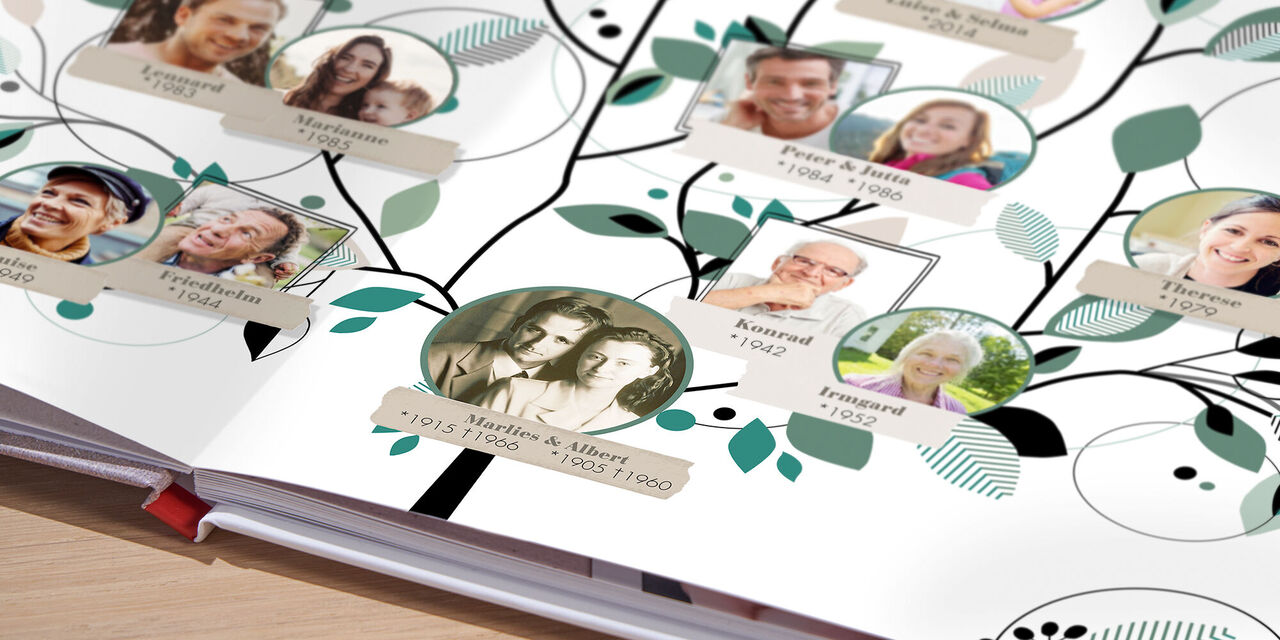
Mit jeder Generation wächst ein neuer Ast
Den Stammbaum könnt ihr aus verschiedenen Ästen und Blättern zusammensetzen. Am Stamm platziert ihr die älteste Generation eurer Familie. Dort, wo eine Gabelung entsteht, ordnet ein Foto der nächsten Generation an. An den Ästen der folgenden Gabelung platziert die jeweiligen Kinder als jüngere Generation.
Tipp: Zeichnet eure Ahnenfolge zunächst auf einem Blatt Papier vor und baut den Stammbaum anschließend anhand eurer Skizze nach.
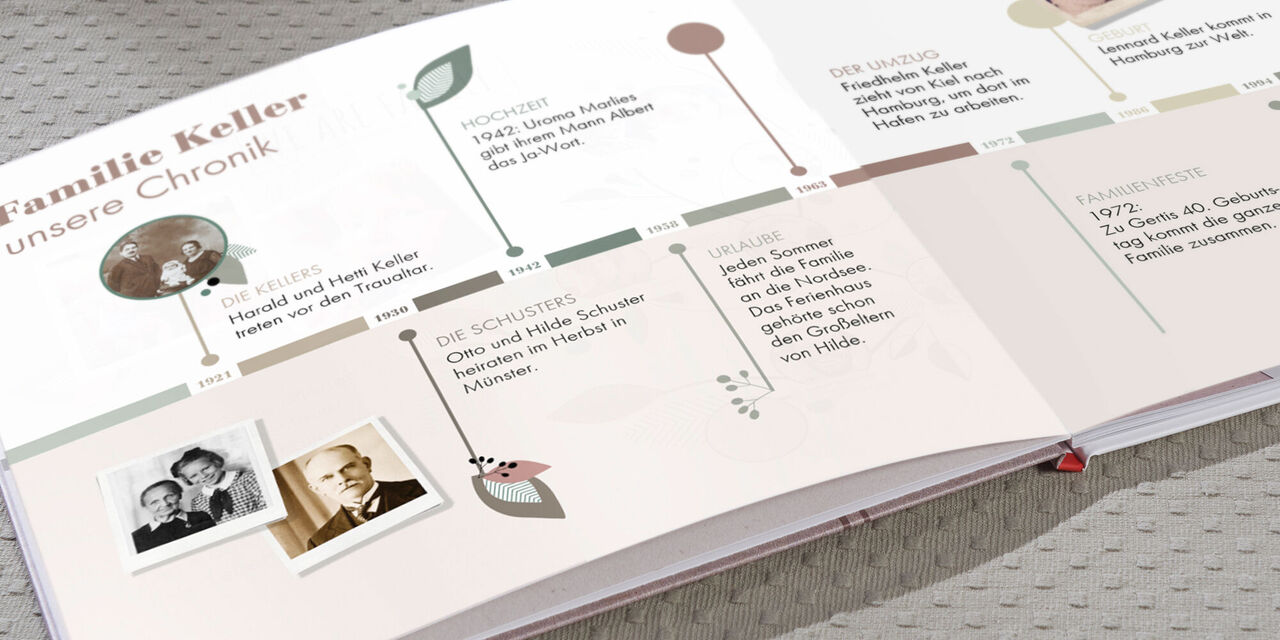
Familienmitgliedern ein Profil geben
Die Cliparts aus unserer Buchvorlage eignen sich besonders gut, um kleinen Porträtfotos einen Rahmen zu verleihen. Wenn ihr möchtet, könnt ihr – wie in der Ahnenforschung üblich – quadratische Cliparts für männliche und Kreise für weibliche Familienmitglieder verwenden. Die Namen und Daten ändert ihr mithilfe des Textwerkzeugs.
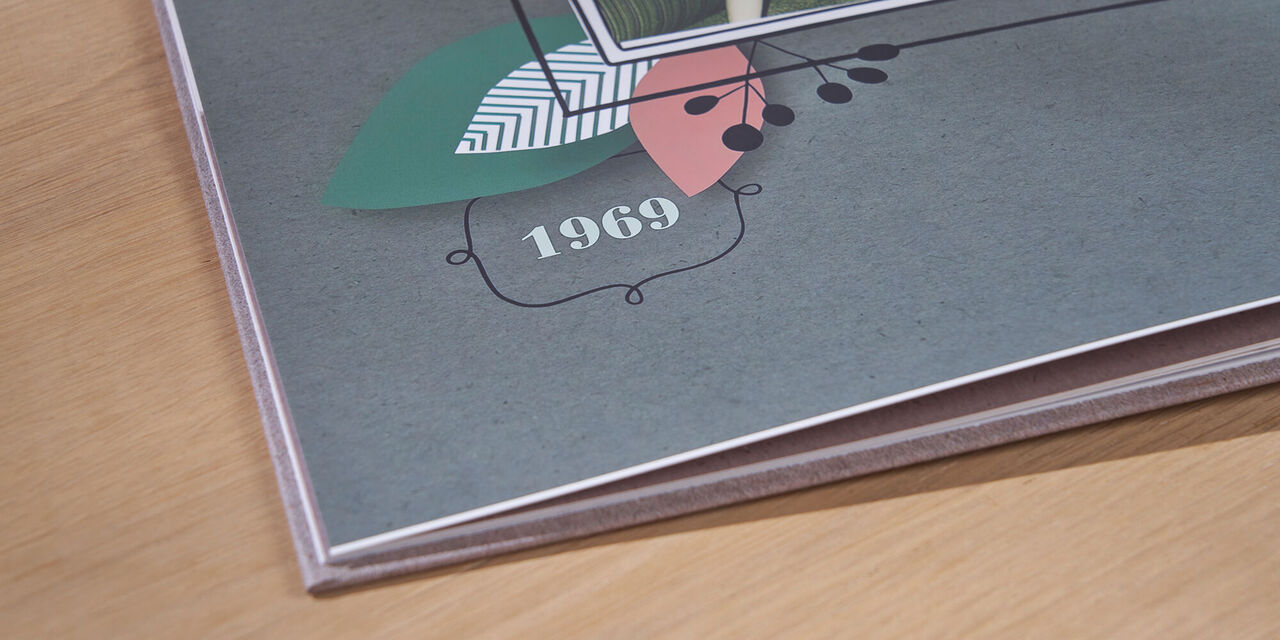
Die schönsten Momente feiern
Damit ihr eure Familienchronik dekorativ zu verschiedenen Feiern und Anlässen gestalten könnt, findet ihr unter den Cliparts jede Menge Jahreszahlen, Sprüche, Symbole und Bildchen. Wählt die Cliparts "passend zur Buchvorlage Chronik" und zieht die gewünschten Elemente auf die gewünschte Stelle in eurem CEWE FOTOBUCH. Größe und Position könnt ihr anschließend über die roten Anfasser anpassen.
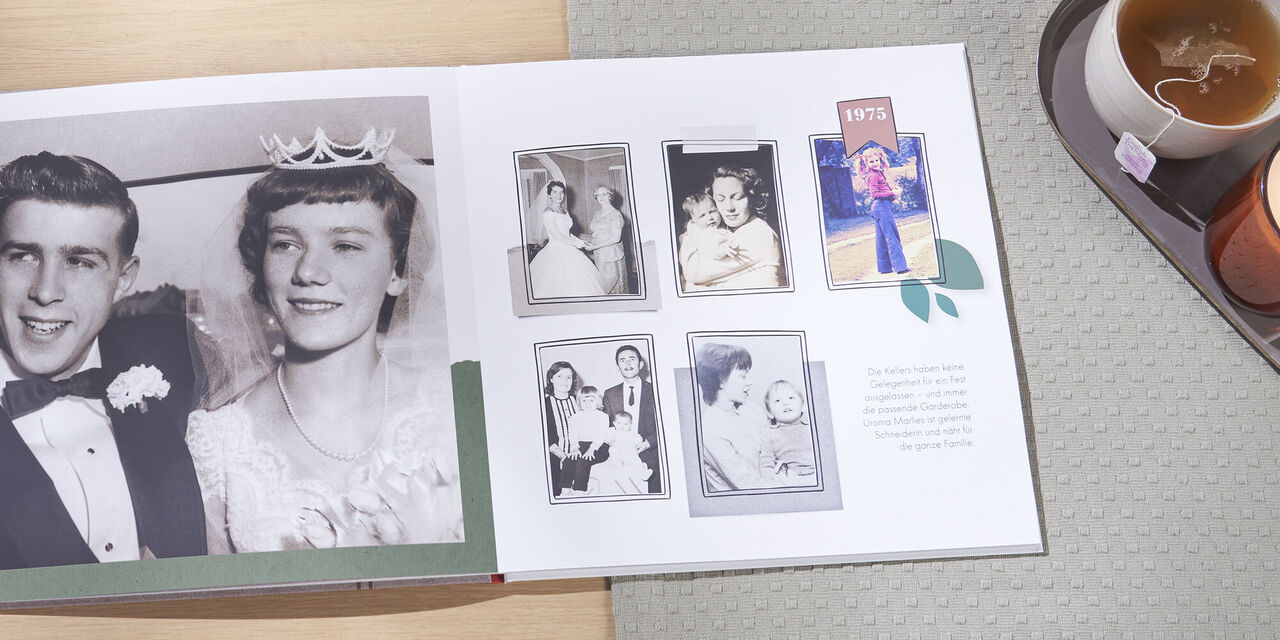
Glücklichen Erinnerungen einen Rahmen geben
Indem ihr Masken oder Rahmen aus der Buchvorlage über eure Fotos legt, bringt ihr eure Motive in eine andere Form oder verseht sie mit einem dekorativen Rand. Dazu zieht ihr lediglich eure Aufnahme auf die Maske oder den Rahmen. Mit dem Textwerkzeug könnt ihr die Jahreszahlen eurer persönlichen Momente unterhalb der Fotos eintragen.

Die perfekte Basis für eure Fotos und Geschichten
Ihr möchtet den Hintergrund auf einer der Seiten eurer Familienchronik ändern? Kein Problem. Klickt links im Gestaltungsmenü auf „Hintergründe“, wählt einen anderen Hintergrund aus der Buchvorlage Chronik aus und zieht ihn auf den Arbeitsbereich. Die pastelligen Naturtöne der Buchvorlage sind farblich aufeinander abgestimmt.
Etwas, das bleibt
Eure Familienchronik wird ein Fotobuch, das ihr immer wieder in die Hand nehmen werdet. Eine kleine Reise in die eigene Vergangenheit, die ihr mit euren Liebsten durchblättert und die sich auch als Geschenk für all die Menschen eignet, mit denen ihr euren Stammbaum teilt.
Das Hardcover schützt eure schönsten Erinnerungen deshalb nicht nur, sondern bietet sich auch für eine spür- und sichtbare Veredelung der Schrift an. Um das Thema eures Fotobuchs zu unterstreichen, platziert zudem ein altes Schwarzweiß-Foto neben eine aktuelle Aufnahme, das die jüngste Generation zeigt.
Einen weiteren Artikel zur Buchvorlage Chronik findet ihr hier.
Viel Spaß beim Gestalten.
Inspirationen für euer nächstes Geschenk
Das macht ihr aus euren schönsten Fotos



